tail for Windows ist ein UNIX/Linux-ähnlicher Zubehör-Befehl für Win32/Win64/DOS. Es kann verwendet werden, um die letzten Zeilen einer Datei anzuzeigen und die Datei- oder Protokolländerung zu verfolgen/zu überwachen. Sie können auch eine Datei / ein Protokoll von der angegebenen Zeilennummer in eine andere Datei abfangen, indem Sie das Umleitungs-Symbol (> oder >>) verwenden.
Es unterstützt die meisten Optionen im Vergleich zum UNIX/Linux-Zubehör-Befehl, sodass keine weiteren Kenntnisse für UNIX/Linux-Befehle nötig sind. Und es enthält das Handbuch, lesen Sie es einfach nach dem Download, um mehr über alle unterstützten Optionen zu erfahren.
Es unterstützt die meisten Optionen im Vergleich zum UNIX/Linux-Zubehör-Befehl, sodass keine weiteren Kenntnisse für UNIX/Linux-Befehle nötig sind. Und es enthält das Handbuch, lesen Sie es einfach nach dem Download, um mehr über alle unterstützten Optionen zu erfahren.
Es ist sehr einfach zu bedienen, für den durchschnittlichen Windows PC-Benutzer geben wir die folgenden Anleitungen:
* Das Installationsprogramm legt tail.exe in den Windows-Ordner (z.B. C:\Windows) ab, damit es im cmd-Fenster ohne Pfadeingabe funktioniert.
* Drücken Sie <Win+R>, geben Sie cmd ein und drücken Sie Enter, um das DOS-Befehlsfenster zu öffnen.
* Jetzt können Sie den Befehl tail verwenden.
* Übliche Verwendung:
tail -f Dateiname verfolgt / überwacht die Änderung der Datei oder des Protokolls.
tail -n Dateiname zeigt die letzten n Zeilen der Datei/des Protokolls an.
tail +n Dateiname zeigt die Datei-/das Protokollende an, beginnend Zeilen n.
* Alle obigen Befehle können eine neue Datei/ein neues Protokoll mithilfe des Umleitungs-Symbols (> oder >>) generieren. > Überschreib-Modus, >> Anhänge-Modus. Z.B. tail -96 "f:\neues Produkt\test.log" > h:\test.tail.96.log fängt die letzten 96 Zeilen von "f:\neues Produkt\test.log" ab und schreibt sie in die (neue) Datei h:\test.tail.96.log.
* Für fortgeschrittene und detaillierte Verwendung lesen Sie bitte das Handbuch nach der Installation.
* Wichtig: Wenn der Dateiname Leerzeichen enthält, verwenden Sie bitte Anführungszeichen, wie "Dateiname", tatsächlich empfehlen wir Ihnen, Dateinamen immer mit Anführungszeichen zu verwenden.
* Das Installationsprogramm legt tail.exe in den Windows-Ordner (z.B. C:\Windows) ab, damit es im cmd-Fenster ohne Pfadeingabe funktioniert.
* Drücken Sie <Win+R>, geben Sie cmd ein und drücken Sie Enter, um das DOS-Befehlsfenster zu öffnen.
* Jetzt können Sie den Befehl tail verwenden.
* Übliche Verwendung:
tail -f Dateiname verfolgt / überwacht die Änderung der Datei oder des Protokolls.
tail -n Dateiname zeigt die letzten n Zeilen der Datei/des Protokolls an.
tail +n Dateiname zeigt die Datei-/das Protokollende an, beginnend Zeilen n.
* Alle obigen Befehle können eine neue Datei/ein neues Protokoll mithilfe des Umleitungs-Symbols (> oder >>) generieren. > Überschreib-Modus, >> Anhänge-Modus. Z.B. tail -96 "f:\neues Produkt\test.log" > h:\test.tail.96.log fängt die letzten 96 Zeilen von "f:\neues Produkt\test.log" ab und schreibt sie in die (neue) Datei h:\test.tail.96.log.
* Für fortgeschrittene und detaillierte Verwendung lesen Sie bitte das Handbuch nach der Installation.
* Wichtig: Wenn der Dateiname Leerzeichen enthält, verwenden Sie bitte Anführungszeichen, wie "Dateiname", tatsächlich empfehlen wir Ihnen, Dateinamen immer mit Anführungszeichen zu verwenden.
1. Einfache Art und Weise
Klicken Sie einfach auf die entsprechenden Schaltflächen auf der rechten Seite, um sie mit Facebook, Twitter, Google+ usw. zu teilen.2. Manuelle Freigabe
Sie können es auch manuell freigeben, indem Sie den folgenden Text in Ihrer E-Mail oder an anderen Orten verwenden.Betreff: Empfehlen Sie die Software - Zubehör für Windows: Ein UNIX/Linux-ähnliches DOS-Befehl-Zubehör für Windows (von "Ihr Name hier")
Inhalt:
Hallo,
Ich verwende Zubehör für Windows, es ist ein Ein UNIX/Linux-ähnliches DOS-Befehl-Zubehör für Windows, das entwickelt wurde, um Dateien oder Protokoll-Dateien ab spezifizierter Zeilennummer zu überwachen.
Du solltest einen Test probieren!
Offizielle Seite: https://www.trisunsoft.com/tail-for-windows.htm
Direkter Download: https://www.trisunsoft.com/products/tail-for-windows.zip
N
Von Newtriblog @ 03.Nov.2020
TriSun Software and does the job fine!
How to tail log, trc, etc. files on Windows?
Find a "tail" cmd-line program like "tail -f" or "WinTail" (gui) and load to your c: path.
I've been using tail for windows by TriSun Software and does the job fine!
Typical usage:
1. c: ail.exe -f c:myfile.log #log the whole file
2. c: ail -f -10 myfile.log #log the last 10 lines of the file
You can also pump the last 10 lines of one file into another one:
c: ail -10 "c:myfile.log" > c:myfile_10.log


 Auto Mail Sender™ Standard Edition
Auto Mail Sender™ Standard Edition Auto Mail Sender™ Birthday Edition
Auto Mail Sender™ Birthday Edition Auto Mail Sender™ File Edition
Auto Mail Sender™ File Edition Email Checker Pro
Email Checker Pro TSSI .NET SMTP Component
TSSI .NET SMTP Component
 PDF to X
PDF to X PDF to DOC
PDF to DOC
 PDF to JPG
PDF to JPG
 PDF to Text
PDF to Text
 PDF to HTML
PDF to HTML

 * Computer/Telefon überwachen
* Computer/Telefon überwachen
 * Alfa eBooks Manager
* Alfa eBooks Manager
 * Plagiat-Detektor
* Plagiat-Detektor
 KeyMusic
KeyMusic
 Advanced Date Time Calculator
Advanced Date Time Calculator

 WinExt®
WinExt®
 * Datenwiederherstellungs-App
* Datenwiederherstellungs-App
 WinExt® Key Launcher
WinExt® Key Launcher
 WinExt® Batch Operator
WinExt® Batch Operator
 Duplicate File Finder Plus
Duplicate File Finder Plus
 Duplicate Photo Finder Plus
Duplicate Photo Finder Plus
 1Tree Pro
1Tree Pro
 Duplicate MP3 Finder Plus
Duplicate MP3 Finder Plus
 Advanced Recent Access
Advanced Recent Access
 tail for Windows
tail for Windows

 * Verabschieden Sie sich von Werbung
* Verabschieden Sie sich von Werbung
 * Online-Video herunterladen
* Online-Video herunterladen
 * Kostenloser Remote-Desktop
* Kostenloser Remote-Desktop

 * Umfassende Designsoftware
* Umfassende Designsoftware
 * Posters & CD/DVD Covers
* Posters & CD/DVD Covers

 Access Password Recovery
Access Password Recovery

 Easy Work Time Calculator
Easy Work Time Calculator
 Date Time Counter
Date Time Counter
 WinExt® Datenschutz
WinExt® Datenschutz
 WinExt® Registrierungsfixer
WinExt® Registrierungsfixer
 WinExt® Systemreiniger
WinExt® Systemreiniger
 WinExt® Systemoptimierer
WinExt® Systemoptimierer
 WinExt® Bulk Renamer
WinExt® Bulk Renamer
 File & Folder Lister
File & Folder Lister
 VB 6 Pure Code Lines Calculator
VB 6 Pure Code Lines Calculator
 Process Guard for Developer
Process Guard for Developer
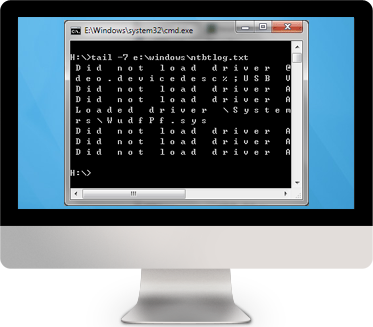
 Download 16-Tage Test-Version
Download 16-Tage Test-Version 






